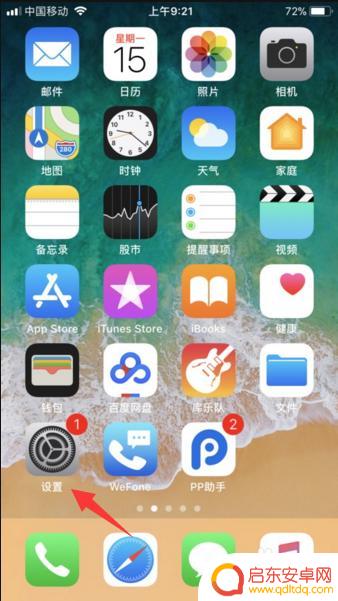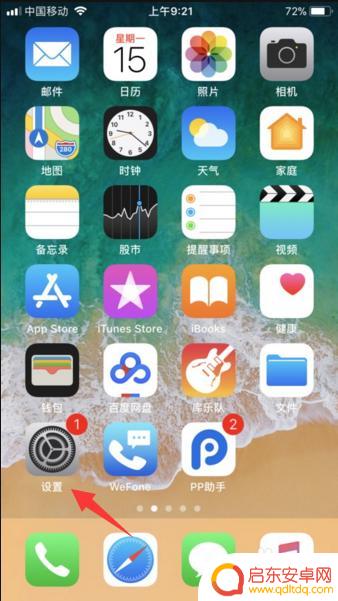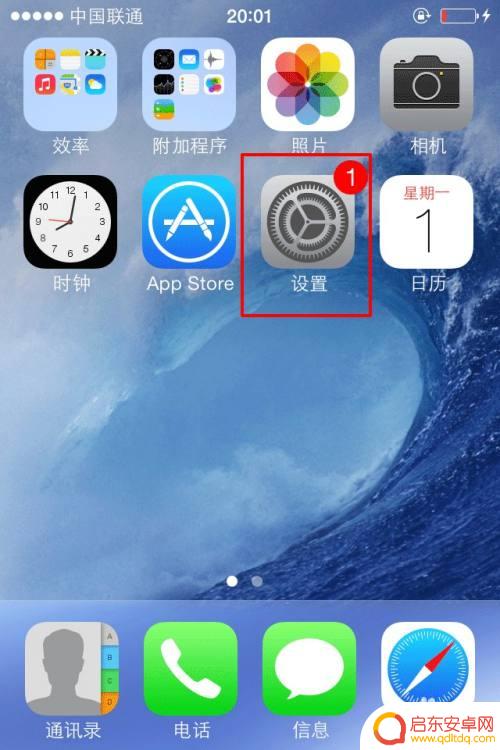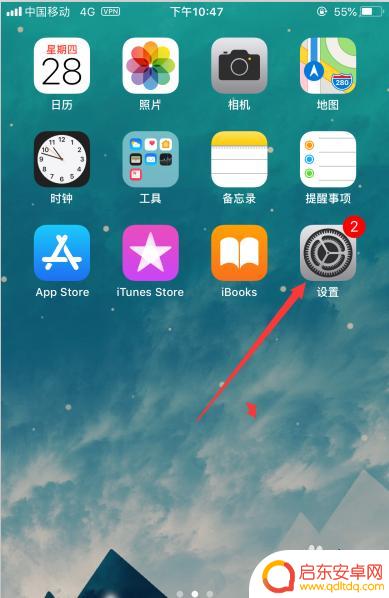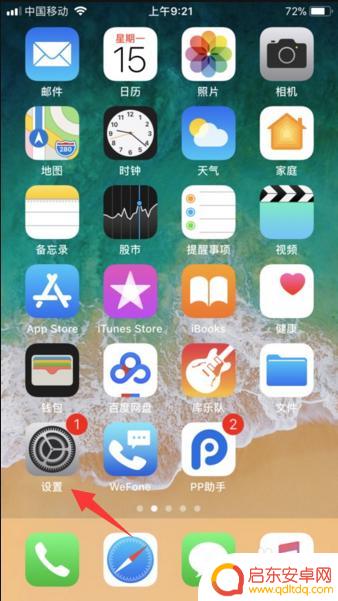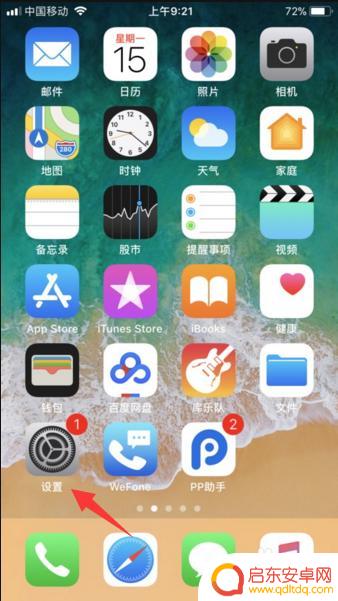苹果手机怎么账号切换电话 苹果手机id账号怎么更换
现苹果手机已成为人们生活中不可或缺的一部分,在使用过程中,我们有时候需要切换账号或更换Apple ID,以便更好地管理和保护个人信息。苹果手机如何进行账号切换和Apple ID更换呢?本文将为大家介绍相关的操作步骤和注意事项,帮助大家轻松完成账号切换和Apple ID更换的操作。无论是为了解决个人需求还是提升手机使用体验,掌握这些技巧都是非常有必要的。让我们一起来探究吧!
苹果手机id账号怎么更换
具体步骤:
1.苹果手机更换Apple ID账号方法如下:
首先我们打开苹果手机上面的【设置】应用进入到系统里面。
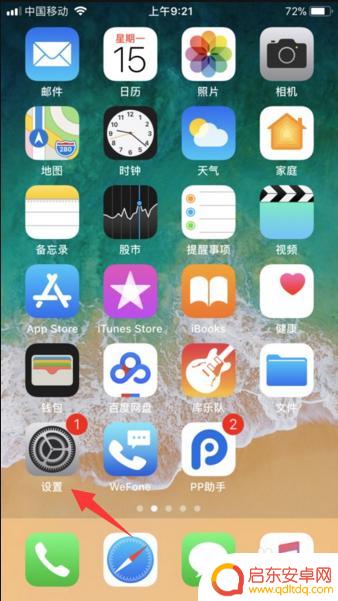
2.接着,我们点击一下最上方的Apple ID、iCloud、iTunes与App Store一栏。(如:图)
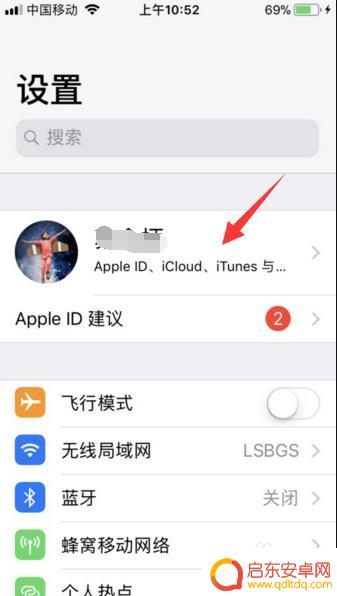
3.进入之后页面下拉至底部,可以看到【退出登录】选项,点击退出。
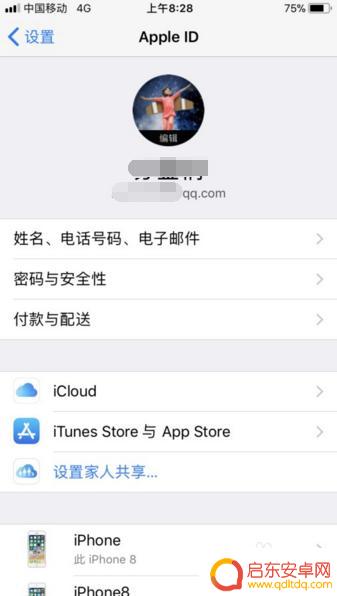
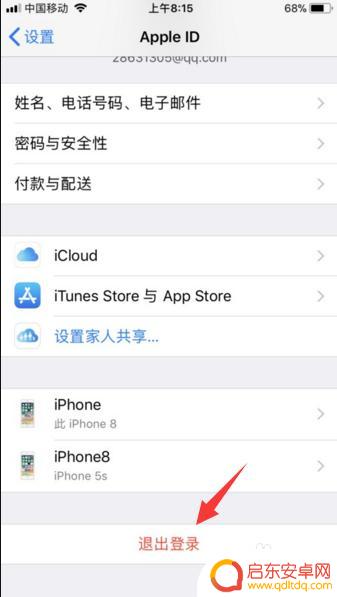
4.然后输入Apple ID账号密码验证一下,点击关闭即可退出苹果登录的Apple ID账号。
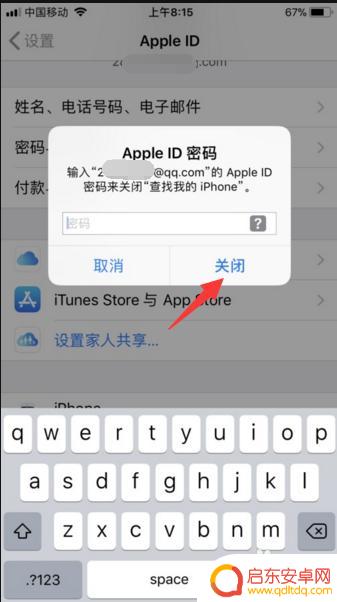
5.还有在退出时,会提示您是否保留在手机里面的通讯录或者游览器记录等数据时。根据个人需要注销时如果想要留数据的话,注意一下点击保留按钮。
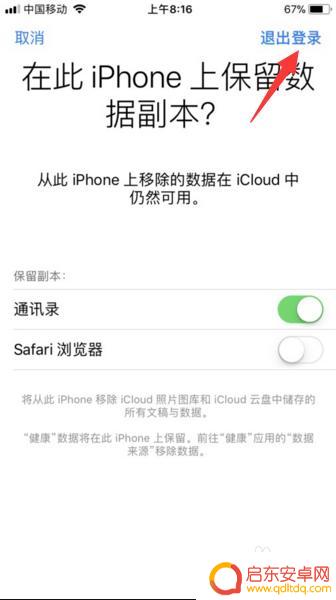
6.随后,即可退出账号。自己更换新的Apple ID账号,点击iPhone账号登录按钮进行更换登录即可。
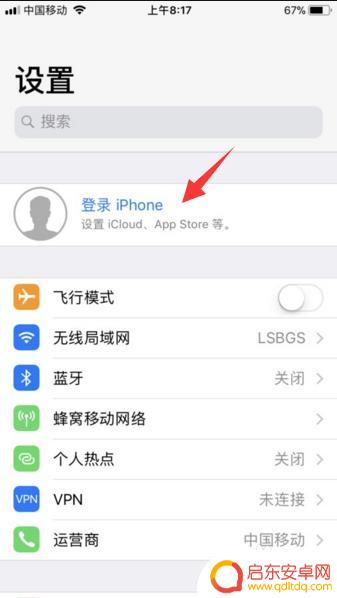
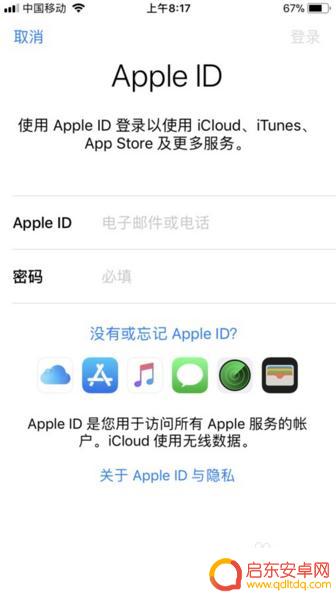
以上是关于如何在苹果手机上切换账号的全部内容,如果有遇到相同情况的用户,可以按照小编的方法来解决。
相关教程
-
怎么换苹果手机id 苹果手机如何切换Apple ID账号
苹果手机是一款备受欢迎的智能手机,拥有众多用户,在使用苹果手机的过程中,我们可能会需要更换Apple ID账号,以便更好地管理和保护个人信息。怎么换苹果手机ID呢?换Apple...
-
苹果id怎么换个手机 苹果手机apple id账号怎么更改
苹果手机的Apple ID是用户在使用苹果设备时必不可少的一个账号,它关联着用户的个人信息、应用购买记录等重要数据,如果需要更换手机或者更改Apple ID账号,用户可以通过手...
-
如何切换以前的老手机账号 苹果手机怎么更改已有ID账号
在如今科技日新月异的时代,许多人或许会面临一个问题:如何切换以前的老手机账号?尤其是对于使用苹果手机的用户来说,更改已有的ID账号可能会让一些人感到困惑,幸运的是苹果手机提供了...
-
苹果手机如何转换账号 iPhone如何快速切换Apple ID账号设置
在如今的数字化时代,苹果手机已经成为了人们生活中不可或缺的一部分,有时候我们可能需要更换或切换Apple ID账号,以满足不同的需求和使用场景。苹果手机如何快速而简便地转换账号...
-
苹果手机如何更改账号名称 苹果手机id账号如何更换
苹果手机账号是用户在使用苹果设备时必须登录的账号,其中包括Apple ID等重要信息,如果用户想要更改账号名称或者替换当前的Apple ID账号,需要按照特定的步骤进行操作。通...
-
苹果手机怎么弄id号 苹果手机账号如何更换
苹果手机的ID号是设备的唯一身份识别码,它绑定了用户的手机账号和个人信息,要查看或更改手机的ID号,用户可以在设置中找到Apple ID选项,并进行相应的操作。苹果手机账号的更...
-
手机access怎么使用 手机怎么使用access
随着科技的不断发展,手机已经成为我们日常生活中必不可少的一部分,而手机access作为一种便捷的工具,更是受到了越来越多人的青睐。手机access怎么使用呢?如何让我们的手机更...
-
手机如何接上蓝牙耳机 蓝牙耳机与手机配对步骤
随着技术的不断升级,蓝牙耳机已经成为了我们生活中不可或缺的配件之一,对于初次使用蓝牙耳机的人来说,如何将蓝牙耳机与手机配对成了一个让人头疼的问题。事实上只要按照简单的步骤进行操...
-
华为手机小灯泡怎么关闭 华为手机桌面滑动时的灯泡怎么关掉
华为手机的小灯泡功能是一项非常实用的功能,它可以在我们使用手机时提供方便,在一些场景下,比如我们在晚上使用手机时,小灯泡可能会对我们的视觉造成一定的干扰。如何关闭华为手机的小灯...
-
苹果手机微信按住怎么设置 苹果手机微信语音话没说完就发出怎么办
在使用苹果手机微信时,有时候我们可能会遇到一些问题,比如在语音聊天时话没说完就不小心发出去了,这时候该怎么办呢?苹果手机微信提供了很方便的设置功能,可以帮助我们解决这个问题,下...